在日常使用电脑的过程中,有时候会遇到一些小麻烦,比如突然发现“我的电脑”图标不见了。别着急,下面就来为你分享几个轻松找回它的方法。
方法一:通过个性化设置找回
首先,在桌面空白处右键单击,选择“个性化”。进入个性化窗口后,点击左侧的“主题”选项。然后在右侧找到“桌面图标设置”并点击。在弹出的“桌面图标设置”对话框中,找到“计算机”选项,勾选它前面的复选框,最后点击“确定”即可。这样,“我的电脑”图标就会重新出现在桌面上啦。
方法二:利用搜索功能查找
如果你不确定“我的电脑”图标被藏到哪里去了,可以通过搜索功能来定位。按下windows键+s组合键,打开搜索框。在搜索框中输入“此电脑”,然后在搜索结果中找到“此电脑”应用,右键单击它,选择“固定到任务栏”或“固定到开始屏幕”,这样以后就可以方便地找到它了。同时,你也可以在搜索结果中直接打开“此电脑”,查看电脑中的文件和文件夹。
方法三:检查图标缓存
电脑的图标缓存可能会出现问题,导致“我的电脑”图标消失。你可以通过以下步骤来检查和修复图标缓存。按下windows键+r组合键,打开运行对话框。在对话框中输入“cmd”并回车,打开命令提示符窗口。在命令提示符窗口中输入“cd /d %userprofile%⁄⁄appdata⁄⁄local”并回车,进入相应文件夹。然后输入“del iconcache.db /a”并回车,删除图标缓存文件。关闭命令提示符窗口,重新启动电脑,“我的电脑”图标应该就会重新显示了。
方法四:使用系统还原
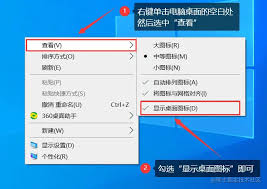
如果上述方法都没有解决问题,你还可以尝试使用系统还原。系统还原可以将电脑恢复到之前的某个时间点,在这个时间点“我的电脑”图标可能还是正常显示的。按下windows键+r组合键,打开运行对话框。在对话框中输入“rstrui”并回车,打开系统还原窗口。按照提示选择一个合适的还原点,然后点击“下一步”,系统会自动进行还原操作。还原完成后,检查“我的电脑”图标是否已经找回。
当电脑突然找不到“我的电脑”图标时,不要惊慌。按照上述方法逐一尝试,相信你一定能够轻松找回它,让电脑的使用恢复正常。希望这些方法对你有所帮助!
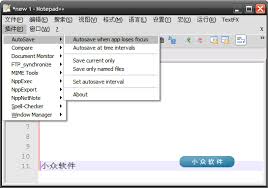
在日常使用电脑处理文档时,自动保存功能能极大程度避免因意外情况导致数据丢失的悲剧。对于常用的文本编辑器notepad来说,很多人都关心它是否具备自动保存功能。事实上,notepad本身并不自带自动保存功能。这对于一些经常在notepad中编辑重要文档的用户来说
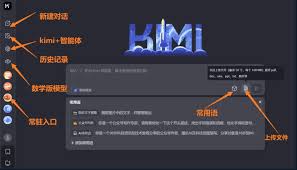
在使用摩点的过程中,有时我们可能会因为各种原因需要退出账号。无论是想要更换账号登录,还是出于隐私等方面的考虑,了解如何正确退出摩点账号都是很重要的。下面就为大家详细介绍摩点退出账号的具体步骤。一、找到账号设置入口首先,打开摩点应用或者登录摩点官方网站。在页面的
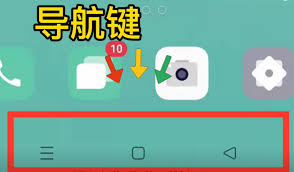
你是否曾对手机下面那几个单调的按键图片感到厌倦,渴望为它们换上别具一格的图案?别着急,今天就来教你如何轻松实现这一有趣的个性化设置。安卓手机按键图片更换方法对于安卓系统的手机,不同品牌和型号可能会有一些差异,但大致思路是相似的。首先,你需要下载一款名为“xpo

在使用iphone时,了解其屏幕输错密码后的锁定机制至关重要。这不仅关系到我们对设备安全的掌控,还影响着日常使用体验。通常情况下,iphone在输错6次密码后会被锁定。一旦锁定,屏幕上会显示已停用,并提示等待一分钟后可再次尝试,或者连接itunes来恢复设备。
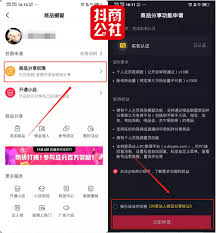
在抖音这个充满活力的平台上,开通抖音橱窗可以为创作者带来更多的变现机会。那么,抖音橱窗究竟该如何开通呢?满足开通条件首先,要开通抖音橱窗,账号需要满足一定条件。必须是抖音实名认证用户,且发布视频≥10条,同时账号粉丝数≥1000。只有满足这些基本要求,才有资格
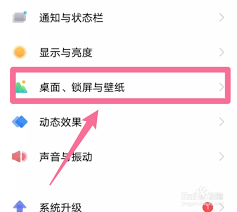
在使用vivo手机时,有时候我们会想要修改经典桌面,以获得更个性化的体验。下面就为大家详细介绍vivo修改经典桌面的方法。确认手机系统支持首先,要确保你的vivo手机系统版本支持修改经典桌面这一功能。一般较新的系统版本会提供更多个性化设置选项。进入设置在手机主